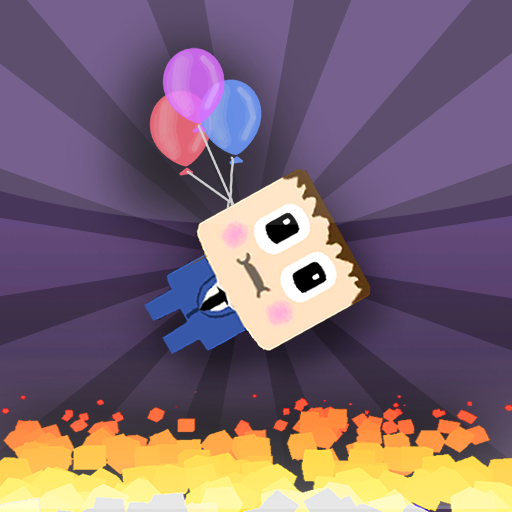"Подключите Asus Rog союзник к телевизору или монитору: простые шаги"
В 2023 году Рог союзник сделал всплеск в игровом мире как убедительную альтернативу паровой палубе, особенно из -за операционной системы Windows, которая предоставляет доступ к более широкому диапазону игр. Последующее выпуск Rog Ally X в том же году не только улучшил внутреннюю часть устройства, но и улучшило систему эргономики и охлаждения, что делает его еще более приятным в использовании.
Одной из выдающихся функций Rog Ally является его портативность, но она также отлично подходит для тех времен, когда вы хотите расслабиться на диване и играть на большем экране. Как модели Rog Ally, так и Rog Ally X поддерживают соединение с внешними дисплеями, что позволяет вам наслаждаться играми на телевизоре или игровом мониторе. Ниже вы найдете всеобъемлющее руководство о том, как подключить вашего союзника ROG к телевизору или монитору, в комплекте с пошаговыми инструкциями и полезными рекомендациями.
Как подключиться с адаптером
Есть несколько способов подключения вашего союзника ROG к телевизору или монитору, но использование адаптера является одним из самых простых и экономических методов. Независимо от того, выбираете ли вы небольшой адаптер в стиле ключа, прямой кабель или официальную док-станцию Rog Gaming Charger, у вас есть множество вариантов, чтобы удовлетворить ваши потребности.
Что вам понадобится

ASUS ROG 65W Зарядное устройство зарядное устройство
Док -устройства Asus Rog 65W зарядного устройства является идеальным компактным решением для подключения вашего союзника ROG к телевизору. Он поддерживает HDMI 2.0 и оснащена портами USB Type-A и USB Type-C. Этот док не только служит адаптером, но и заряжает ваше устройство. Все, что вам нужно, это USB-C и кабель HDMI, чтобы начать работу. Док-станция также включает порт USB-A для подключения мыши или клавиатуры.
Если вы выберете сторонний адаптер USB-C к HDMI, вы можете подключить его непосредственно к порту USB-C Rog Ally. Затем прикрепите кабель HDMI к адаптеру и подключите его к телевизору или монитору. Для бесшовного решения для одного кабеля вы можете приобрести кабель USB-C-H-HDMI, который подключается непосредственно от вашего союзника ROG к вашему телевизору или монитору.
Важно отметить, что некоторые адаптеры USB-C к HDMI включают в себя проходной порт USB-C для зарядки. Если у вашего адаптера есть эта функция, вам понадобится дополнительный кабель USB-C и ваш пищевой адаптер, чтобы поддерживать заряженный во время игры союзника ROG.
Как подключиться: пошаговые инструкции
- Подключите адаптер USB-C к HDMI (или кабель) к порту USB-C ROG Ally в верхней части устройства. При использовании дока зарядного устройства ROG Gaming подключите один конец кабеля USB-C к порту USB-C ROG Ally, а другой конец к порту зарядки USB-C на доке зарядного устройства.
- Подключите кабель HDMI к адаптеру (или док -станции для зарядного устройства) и подключите другой конец к доступному порту HDMI по телевизору или монитору. При использовании прямых USB-C-C-HDMI-кабеля подключите конец HDMI к вашему телевизору или монитору.
- (Необязательно) Если ваш адаптер USB-C включает в себя проходной порт USB-C для зарядки, подключите питания вашего Ally Ally к этому порту для подачи питания.
- Власть на союзник ROG; Он должен автоматически обнаружить и выводить видеосигнал.
- Переключите ввод телевизора или монитора на правильный вход HDMI, чтобы просмотреть дисплей вашего союзника ROG.
Как связаться с док -станцией
Для более консольного опыта, напоминающего Nintendo Switch, рассмотрите возможность использования док-станции. В то время как у Ally Rog нет официальной док-станции за пределами дока зарядного устройства Rog Gaming, есть многочисленные сторонние варианты. Эти стыковочные станции позволяют вам поместить союзника ROG в подставку, подключаясь к вашему телевизору или мониторию и одновременно заряжаясь.
Что вам понадобится

JSAUX Dock Station HB0603
Док -станция JSAUX HB0603 является мощным и универсальным вариантом, предлагающим 100 Вт быстрой зарядки и несколько портов. Этот легкий, компактный док также функционирует как подставка, что делает его идеальным как для дома, так и для использования в путешествиях. Основные доки, предназначенные для союзника ROG, обычно включают порт HDMI и порт USB-C пропускной зарядки. Для более продвинутых настроек вы можете найти доки с дополнительными USB -портами для периферийных устройств, таких как мышь и клавиатура, внешние жесткие диски, порты Ethernet для стабильного интернета, слоты SD для расширенной памяти и даже порт дисплея для подключения дополнительного дисплея. Многие доки, совместимые с паровой палубой, также работают с союзником ROG.
Как подключиться: пошаговые инструкции
- Поместите своего союзника ROG в док.
- Подключите шнур питания USB-C к порту USB-C Rog Ally в верхней части устройства.
- Подключите силовой адаптер вашего Rog Ally к зарядному порту USB-C на док-станции.
- Прикрепите кабель HDMI к порту HDMI на доке, а другой конец подключен к доступному порту HDMI на вашем телевизоре или мониторе.
- Власть на союзник ROG; Он должен автоматически обнаружить и выводить видеосигнал.
- Переключите ввод телевизора или монитора на правильный вход HDMI, чтобы просмотреть дисплей вашего союзника ROG.
Вам также понадобится контроллер
В то время как вы можете подключить мышь и клавиатуру к решению стыковки вашего союзника Rog, беспроводной контроллер часто предлагает наиболее удобный игровой опыт на более крупном дисплее. Союзник ROG совместим с любым игровым контроллером с поддержкой Bluetooth. Ниже приведены некоторые из наших лучших рекомендаций, которые также подходят для паровой палубы.

Sony Dualsense
Контроллер Sony DualSense предлагает первоклассный игровой опыт и настоятельно рекомендуется для использования с союзником ROG.

Xbox Elite Series 2 контроллер
Контроллер Xbox Elite Series 2 - еще один отличный выбор, предлагающий настройку и высокую производительность.

8bitdo Ultimate Controller
8 -битный Ultimate Controller предоставляет надежное и универсальное игровое решение.

Gulikit Kingkong 3 Max Controller
Контролер Gulikit Kingkong 3 Max идеально подходит для геймеров, ищущих высококачественный, отзывчивый контроллер.

Powera Wireless GameCube Controller
Для поклонников классического дизайна GameCube, контроллер Powera Wireless GameCube Style Controller является ностальгическим, но функциональным вариантом.
Эти контроллеры включают первые параметры, такие как DualSense PS5, беспроводной контроллер Xbox или контроллер Nintendo Switch Pro, а также различные сторонние варианты. Некоторые контроллеры используют беспроводное соединение 2,4 ГГц с включенным USB -адаптером, который обычно предлагает более низкую задержку и лучшую диапазон, чем стандартные контроллеры Bluetooth. Для простой настройки вы также можете использовать проводной USB -контроллер, если вы достаточно близки к своему союзнику ROG или док -станции.
Последние статьи




![Taffy Tales [v1.07.3a]](https://imgs.anofc.com/uploads/32/1719554710667e529623764.jpg)